Que votre carte graphique soit sollicitée pour des jeux immersifs, du montage vidéo précis ou de la modélisation 3D complexe, il est crucial de maintenir ses pilotes à jour afin d’optimiser sa performance et sa stabilité. Les mises à jour de pilotes GPU apportent régulièrement des corrections de bugs, des améliorations de performance et de nouvelles fonctionnalités. Un pilote GPU récemment publié peut parfois transformer radicalement l’expérience utilisateur, en résolvant des problèmes d’utilisation excessive du GPU et en améliorant la fluidité des jeux les plus récents. Si vous ne savez pas comment identifier votre carte graphique et télécharger les derniers pilotes, ce guide est là pour vous aider. Nous vous guiderons étape par étape pour mettre à jour vos pilotes GPU Nvidia, AMD ou Intel sur votre PC ou ordinateur portable Windows.
Mettre à Jour les Pilotes Nvidia, AMD ou Intel GPU (2023)
Pour chaque fabricant de GPU, nous proposons deux méthodes de mise à jour. La première consiste à télécharger manuellement le dernier pilote depuis le site web du fabricant et à l’installer. La seconde méthode implique l’installation d’une application compagnon qui télécharge automatiquement les nouveaux pilotes GPU dès qu’ils sont disponibles. Avant de détailler ces méthodes, voyons comment identifier la marque et le modèle de votre GPU sur votre PC Windows 11 ou 10.
Comment Identifier Votre Carte Graphique
Avant de mettre à jour vos pilotes GPU, il est essentiel de connaître le modèle de carte graphique installé dans votre ordinateur. Vous pouvez utiliser deux méthodes simples sous Windows : le Gestionnaire des tâches ou l’outil Informations système.
1. Le Gestionnaire des tâches affiche le modèle de GPU présent sur votre machine. Vous pouvez l’ouvrir en utilisant le raccourci clavier « Ctrl + Maj + Échap ». Ensuite, naviguez vers l’onglet « Performance » (le deuxième en partant de la gauche) et vous verrez GPU 0, GPU 1, etc., selon la configuration de votre PC. Le nom de votre GPU est affiché ici.
2. L’application « Informations système » est également utile pour cette tâche. Pour y accéder, appuyez sur la touche Windows et saisissez le nom de l’application dans la barre de recherche. Cliquez pour ouvrir l’application à partir des résultats.
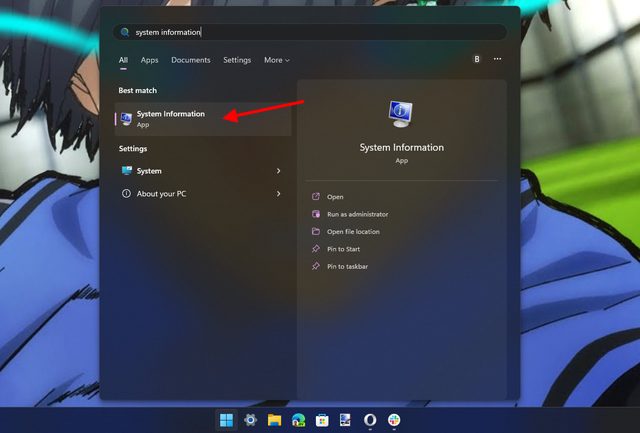
3. Ensuite, dans l’arborescence de gauche, ouvrez Composants -> Multimédia -> Affichage. Les détails de votre carte graphique s’affichent dans le volet de droite. Si vous avez une carte graphique dédiée en plus d’une carte intégrée, les informations concernant les deux seront visibles ici. Par exemple, notre unité de test, le MSI Titan GT77 HX, était équipée d’un GPU Nvidia GeForce RTX 4090.
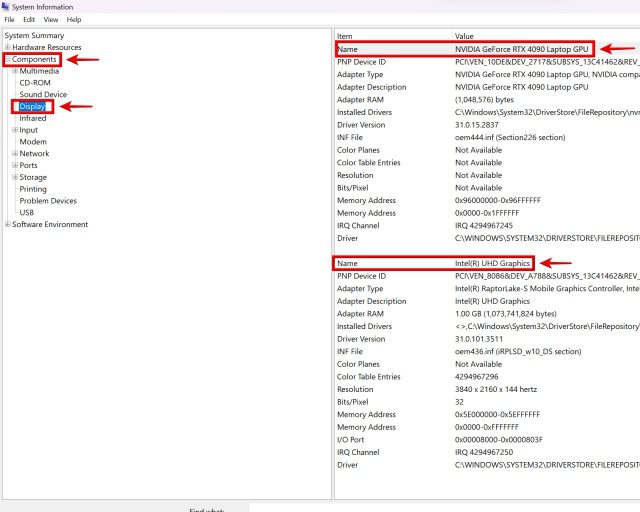
Comment Supprimer Vos Pilotes GPU Existants (Facultatif)
Bien que cette étape ne soit pas obligatoire, il est recommandé de désinstaller les anciens pilotes qui pourraient causer des problèmes avant d’installer les nouveaux. Pour cela, téléchargez et installez Display Driver Uninstaller (DDU) à partir de ce lien.
Une fois le téléchargement terminé, démarrez Windows 11 en mode sans échec. Une fois en mode sans échec, lancez DDU et sélectionnez le fabricant de votre GPU dans le menu à droite. Cliquez ensuite sur « Nettoyer et redémarrer » à gauche.
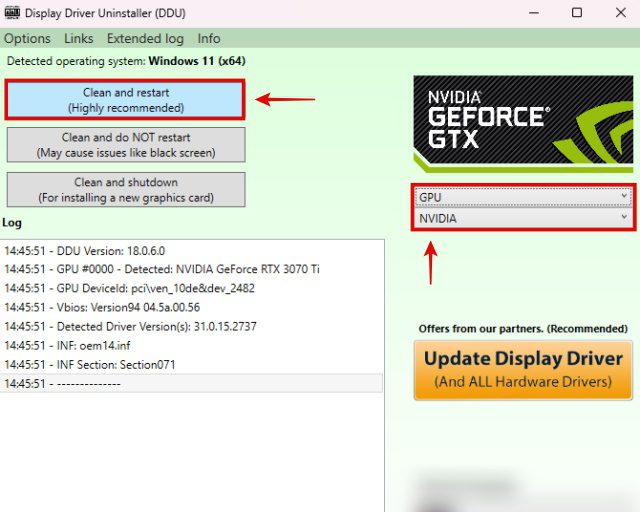
Après la suppression, vous quitterez le mode sans échec et redémarrerez Windows. Vous pourrez alors suivre les étapes de ce guide pour installer les derniers pilotes GPU.
Une alternative à DDU est d’utiliser l’option « Installation propre » ou « Réinitialisation aux paramètres d’usine » lors de l’installation manuelle des pilotes GPU. Nous vous indiquerons où trouver ces options dans les étapes suivantes. Ces options effacent complètement votre pilote graphique précédent, ainsi que ses paramètres. La désinstallation du pilote existant est facultative, mais elle peut contribuer à une installation plus propre.
Si vous avez une carte graphique AMD, la suppression des pilotes existants supprimera également le logiciel AMD Radeon Adrenalin, et vous ne pourrez plus mettre à jour automatiquement les pilotes. Vous devrez alors toujours télécharger manuellement les derniers pilotes pour votre GPU AMD. Pour les autres fabricants, vous pouvez toujours installer les pilotes via GeForce Experience de Nvidia ou l’utilitaire DSA d’Intel.
Comment Mettre à Jour les Pilotes GPU pour une Carte Graphique Nvidia
Télécharger les Derniers Pilotes Automatiquement
1. Pour obtenir automatiquement les dernières mises à jour de pilotes Nvidia, lancez NVIDIA GeForce Experience. Si vous n’avez pas installé cet outil, ou si vous l’avez supprimé, téléchargez et installez-le depuis ce lien. Si aucun pilote n’est installé, le message « Aucun pilote trouvé » apparaîtra. Cliquez sur « Continuer » et le logiciel identifiera votre modèle de carte graphique et téléchargera un pilote compatible.
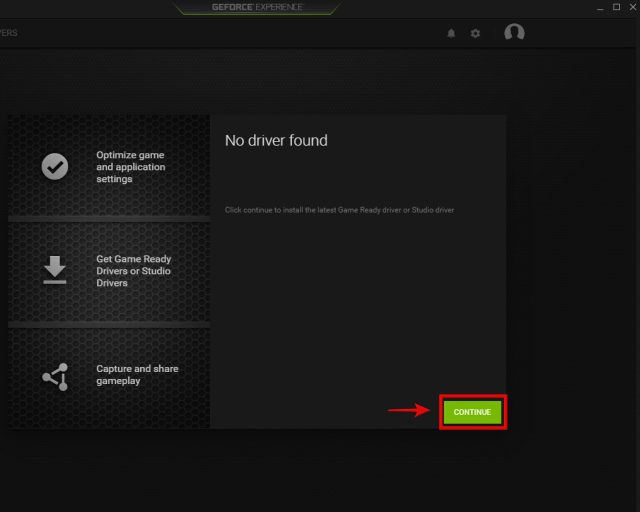
2. Pour ceux ayant déjà des pilotes installés, allez dans l’onglet « Pilotes » de GeForce Experience. Cliquez ensuite sur « Rechercher les mises à jour ». Si une mise à jour est disponible, vous verrez ses détails et un bouton « Télécharger » en dessous. Cliquez sur ce bouton pour obtenir le dernier pilote pour votre GPU Nvidia.
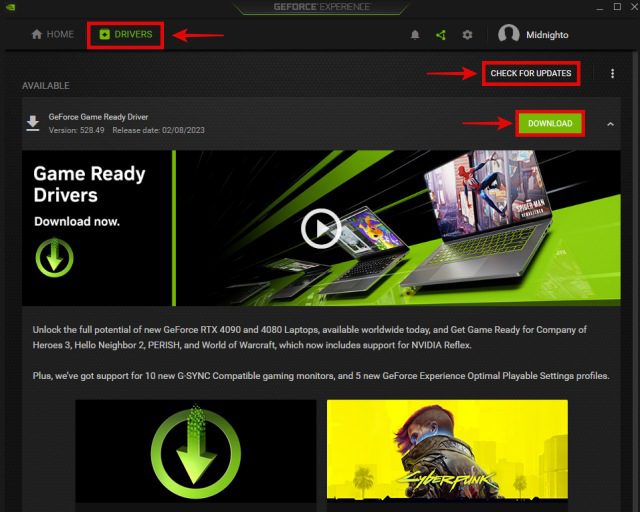
3. Après le téléchargement, vous aurez le choix entre une installation rapide et personnalisée. Vous pouvez choisir l’option de votre préférence, mais l’option « Effectuer une nouvelle installation » n’est disponible que lors de l’installation personnalisée. Cela supprimera les anciens pilotes et paramètres. Ce n’est pas nécessaire si vous avez déjà utilisé DDU pour désinstaller les anciens pilotes. Cliquez ensuite sur « Installer » en bas à droite pour lancer l’installation.
Note: L’écran de votre ordinateur peut devenir noir plusieurs fois pendant l’installation des pilotes. Ceci est normal lors de la mise à jour des pilotes GPU.
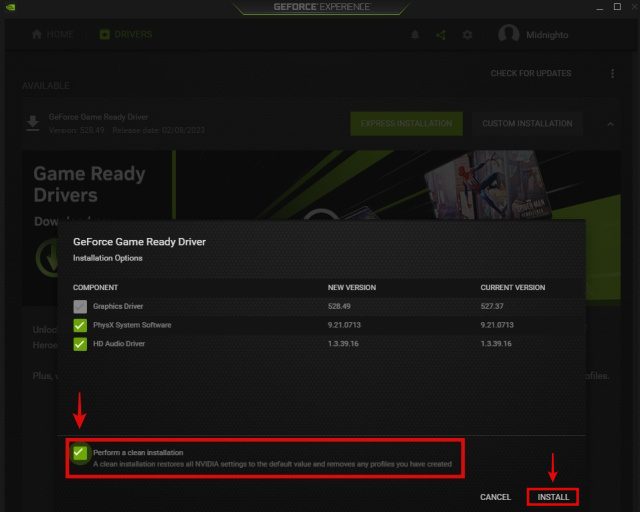
4. Et voilà ! Vos pilotes graphiques Nvidia GeForce GTX ou RTX ont été mis à jour avec succès via GeForce Experience. Cliquez sur « Fermer » lorsque la mise à jour est terminée et vous pouvez recommencer à utiliser votre PC. C’était simple, n’est-ce pas?
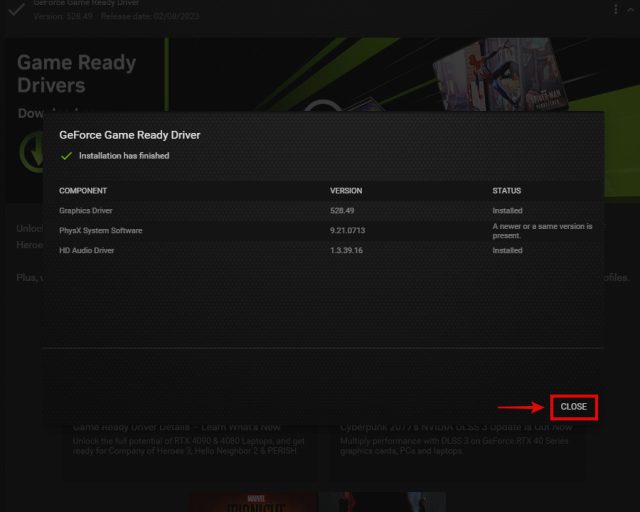
Télécharger et Mettre à Jour Manuellement les Pilotes GPU
1. Pour mettre à jour manuellement les pilotes GPU, allez sur la page de téléchargement des pilotes de Nvidia : ce lien. Vous devrez sélectionner la marque et le modèle de votre GPU à l’aide des menus déroulants. La plupart des utilisateurs sélectionneront « GeForce » sous Type de produit, puis la génération de leur carte graphique sous « Série de produits ». Il existe une liste différente pour les ordinateurs portables pour chaque génération, avec le suffixe « Notebooks », ainsi que pour les cartes Nvidia Quadro et RTX pour les stations de travail.
2. Ensuite, sélectionnez le modèle de GPU dans la section Produit. Choisissez également votre système d’exploitation et le type de téléchargement. Pour les jeux, choisissez Game-Ready Driver (GRD). Pour des tâches professionnelles, choisissez Studio Driver (SD). Enfin, sélectionnez votre langue. Cliquez sur « Rechercher » pour voir les derniers pilotes disponibles.
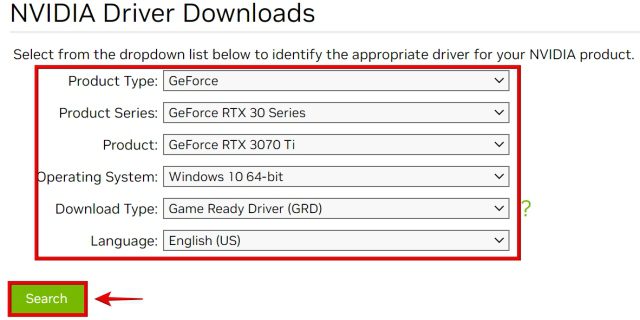
3. Sur la page suivante, cliquez sur « Télécharger » (vous devrez peut-être cliquer à nouveau sur « Télécharger » sur la page de confirmation) pour commencer le téléchargement du pilote. Pour confirmer la compatibilité, consultez la section « Produits pris en charge » pour voir si votre modèle est listé.
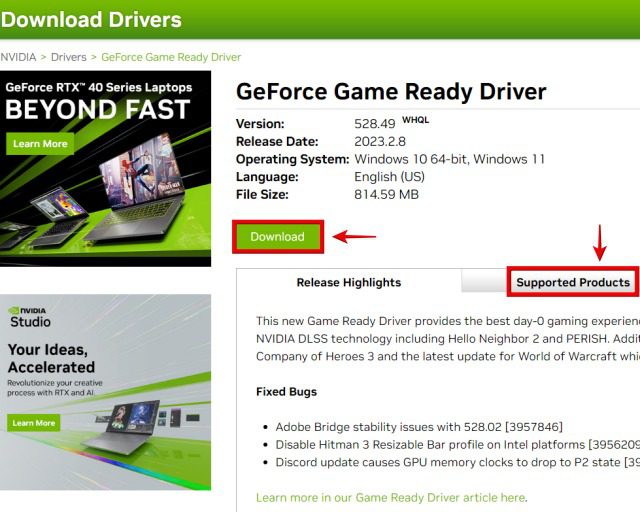
4. Ouvrez le fichier téléchargé et suivez les instructions. Vous devrez choisir entre une installation personnalisée ou express. L’option « Effectuer une nouvelle installation » n’apparaît que lors de l’installation personnalisée. Cliquez sur « Suivant » pour poursuivre l’installation du pilote GPU.
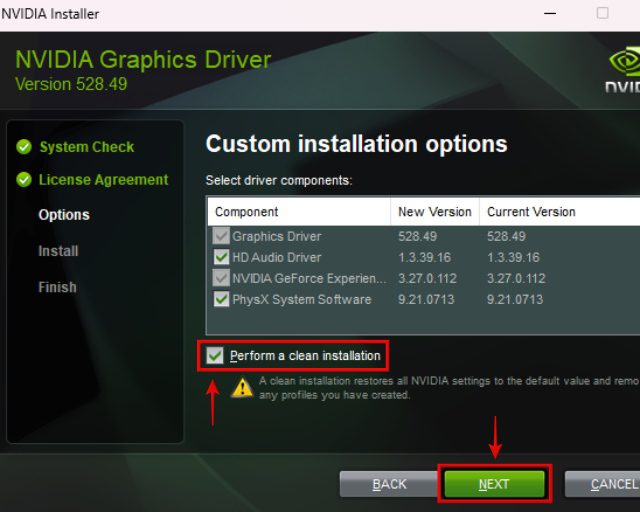
5. Voilà ! Votre dernier pilote graphique Nvidia est installé. Cliquez sur « Fermer » pour terminer la configuration et lancer GeForce Experience. Vous pouvez également cocher « Créer un raccourci sur le bureau pour Nvidia GeForce Experience ». Vous pourrez désormais utiliser cet utilitaire pour mettre à jour automatiquement les pilotes GPU.
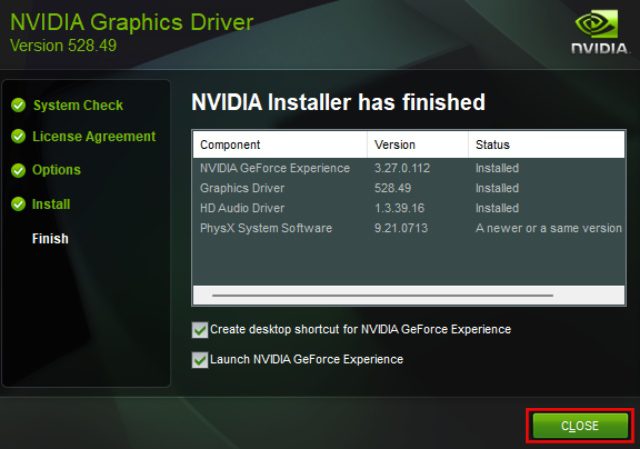
Comment Mettre à Jour les Pilotes GPU pour une Carte Graphique AMD Radeon
Télécharger les Derniers Pilotes Automatiquement
Pour activer les mises à jour automatiques des pilotes AMD GPU, un pilote doit déjà être installé. Si vous l’avez supprimé accidentellement, suivez la section « Installation manuelle » pour le récupérer et réactiver les mises à jour automatiques.
1. Ouvrez les paramètres AMD Radeon en cliquant avec le bouton droit sur le bureau et en sélectionnant « Logiciel AMD Radeon ». Vous devrez peut-être cliquer sur « Afficher plus d’options » dans Windows 11. Si l’utilitaire n’est pas en cours d’exécution, cherchez-le via la barre de recherche Windows.
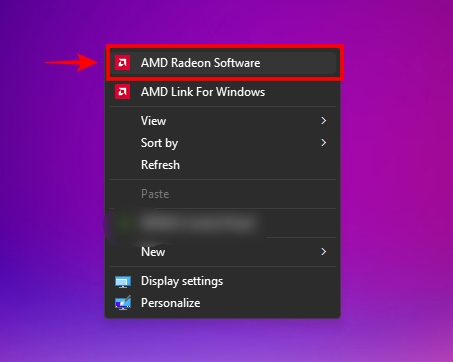
2. Dans le logiciel Radeon, allez dans l’onglet « Système ». Cliquez sur « Rechercher les mises à jour » pour lancer la recherche des derniers pilotes GPU. Vous pouvez également activer les mises à jour automatiques en mettant le commutateur sur « Automatique ».
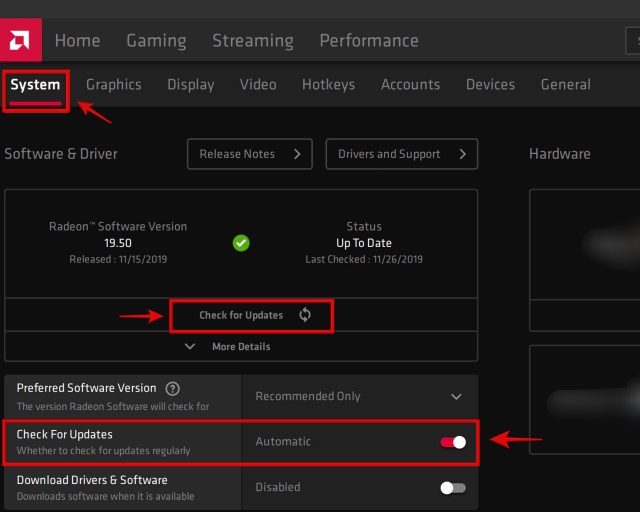 Crédit d’image : AMD
Crédit d’image : AMD
3. Une fois que le logiciel a téléchargé les derniers pilotes, suivez les instructions à l’écran pour terminer l’installation des nouveaux pilotes. Et voilà, vous avez mis à jour vos pilotes graphiques AMD Radeon.
Télécharger et Mettre à Jour Manuellement les Pilotes GPU
Pour mettre à jour manuellement les pilotes AMD, allez sur le site web Pilotes et support d’AMD : ce lien. Vous pouvez rechercher directement votre modèle de GPU ou utiliser les listes pour filtrer les résultats.
1. Sélectionnez « Graphics » pour la plupart des GPU. Pour les GPU de stations de travail Radeon PRO, sélectionnez « Professional Graphics ». Pour les systèmes intégrés Radeon Graphics ou APU, sélectionnez « Processeur avec graphiques ».
2. Dans les listes déroulantes suivantes, sélectionnez la génération de votre carte graphique, puis le modèle spécifique. Cliquez sur « Soumettre ».
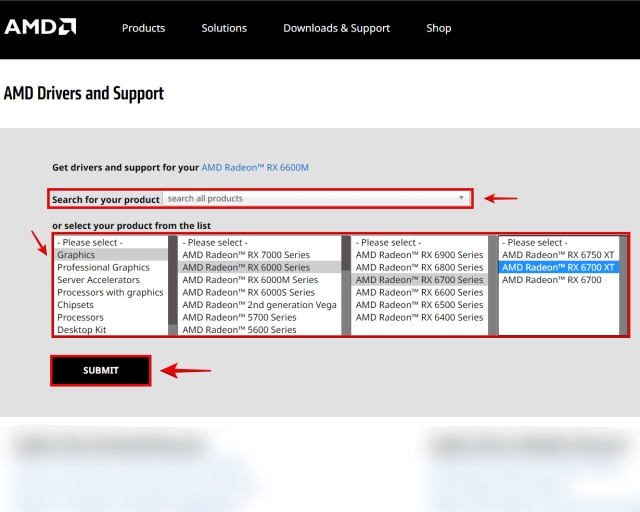
3. Sur la page suivante, cliquez sur le plus (+) correspondant à votre système d’exploitation, puis sur « Télécharger » à côté de « AMD Software: Adrenalin Edition » pour lancer le téléchargement du pilote.
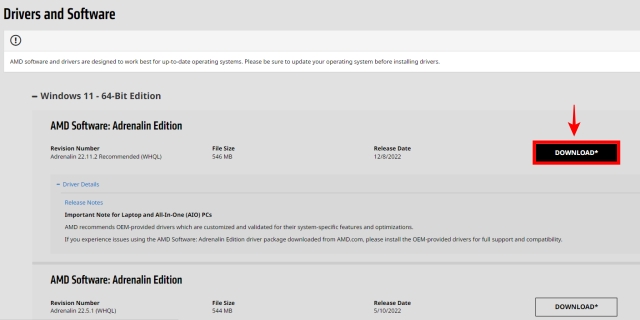
4. Ouvrez le fichier d’installation du pilote et suivez les instructions. Dans le programme d’installation, développez « Options supplémentaires » pour sélectionner « Réinitialisation aux paramètres d’usine » si vous le souhaitez. Cette option efface complètement les pilotes et leurs paramètres précédents. Cliquez ensuite sur « Installer ». Votre pilote GPU AMD Radeon sera mis à jour/installé.
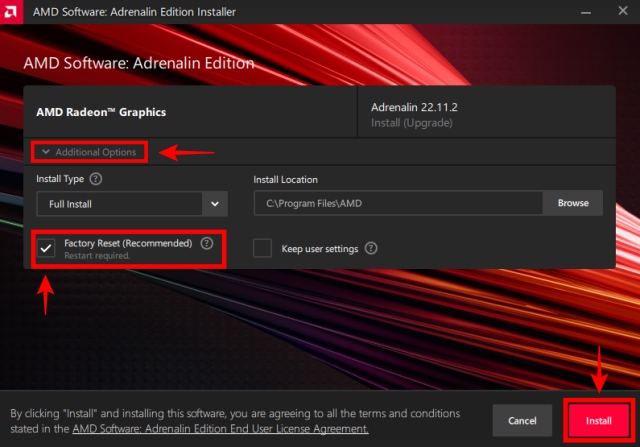
5. Vous avez maintenant mis à jour manuellement votre pilote AMD GPU ! Le programme d’installation vous demandera de redémarrer votre système. Cliquez sur « Redémarrer », puis l’utilitaire sera disponible après le redémarrage. Vous pouvez alors activer les mises à jour automatiques dans le logiciel AMD Radeon Adrenalin.
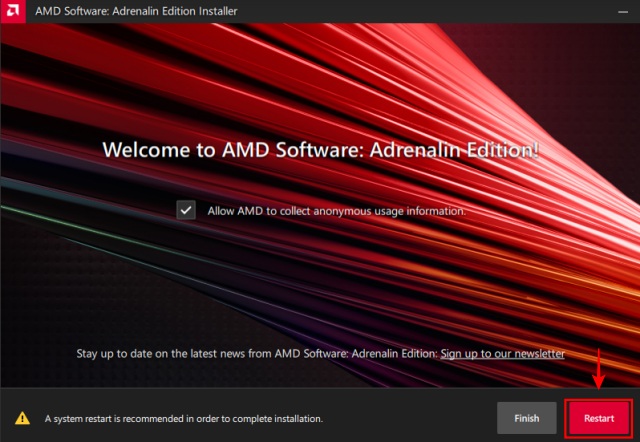
Comment Mettre à Jour le Pilote GPU pour une Carte Graphique Intel Arc
Télécharger les Derniers Pilotes Automatiquement
1. Allez sur le site web d’Intel pour télécharger l’assistant pilotes et support Intel (DSA). Cliquez sur « Télécharger maintenant ».
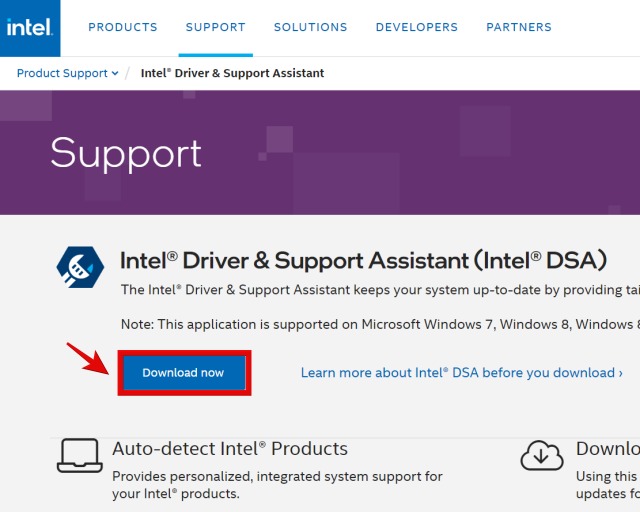
2. Ouvrez le fichier d’installation et suivez les instructions pour installer l’utilitaire. La configuration nécessitera un redémarrage.
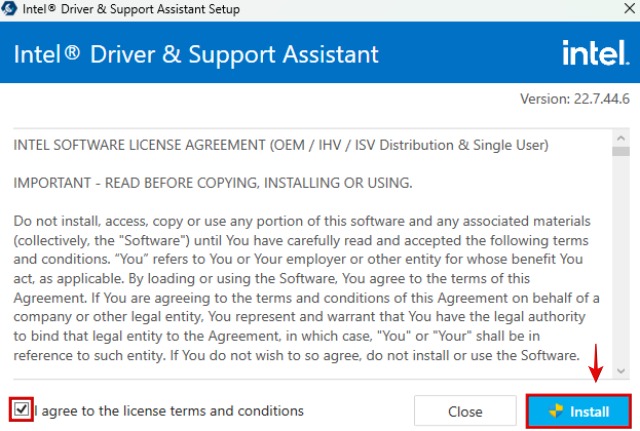
3. Après le redémarrage, lancez l’utilitaire « Intel Driver & Support Assistant » depuis la barre de recherche Windows. Vous serez redirigé vers une page web qui analysera votre système à la recherche de mises à jour pour les composants Intel. Comme vous le voyez dans l’image ci-dessous, il a trouvé des mises à jour pour le GPU et d’autres matériels.
Pour mettre à jour uniquement le pilote graphique, cliquez sur « Télécharger » à côté de celui-ci. Ensuite, cliquez sur le bouton « Installer » et acceptez l’avertissement « Je comprends et je souhaite continuer ».
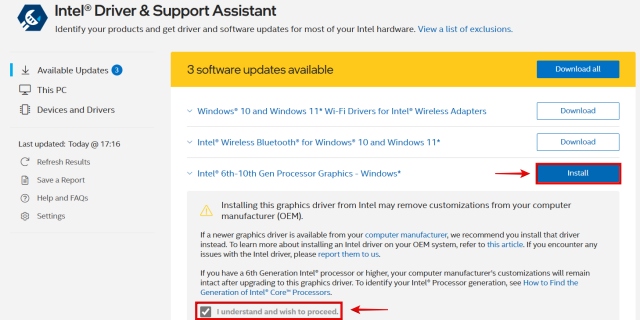
4. L’assistant Intel va installer la dernière mise à jour du pilote Arc GPU. Suivez les instructions à l’écran jusqu’à la page listant les composants qui seront installés. Vous pouvez alors cocher « Exécuter une nouvelle installation », ce qui supprimera les anciens pilotes et leurs paramètres. Ce n’est pas nécessaire si vous avez déjà utilisé DDU. Cliquez ensuite sur « Démarrer » pour installer la mise à jour.

5. Vous avez installé avec succès les pilotes de votre carte graphique Intel Arc. Cliquez sur « Redémarrer maintenant » une fois l’installation terminée.
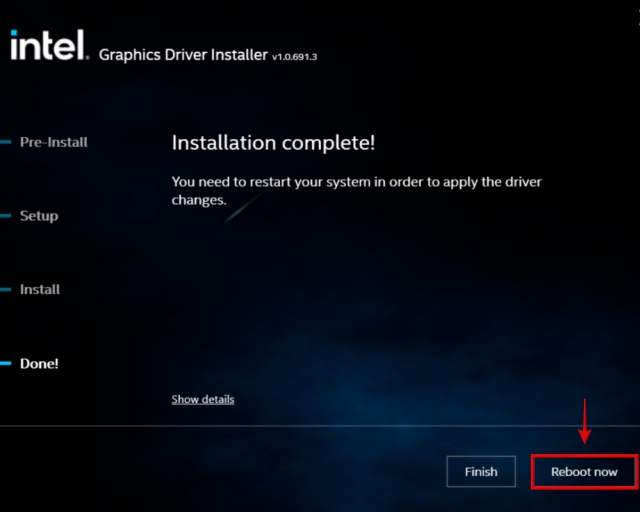
Télécharger et Mettre à Jour Manuellement les Pilotes Intel GPU
1. Pour mettre à jour manuellement le pilote de votre GPU Intel Arc, allez sur le site de téléchargement de pilotes et logiciels d’Intel. Vous devrez saisir le nom du modèle de votre GPU Intel. Si vous souhaitez mettre à jour un pilote graphique intégré, cherchez par nom de processeur. Si vous n’êtes pas sûr du modèle, consultez la section précédente de ce guide pour l’identifier.
Pour ce tutoriel, nous allons télécharger le dernier pilote pour le GPU Intel Arc A770. Saisissez le nom du GPU ou du CPU dans la barre de recherche du site, puis appuyez sur Entrée.
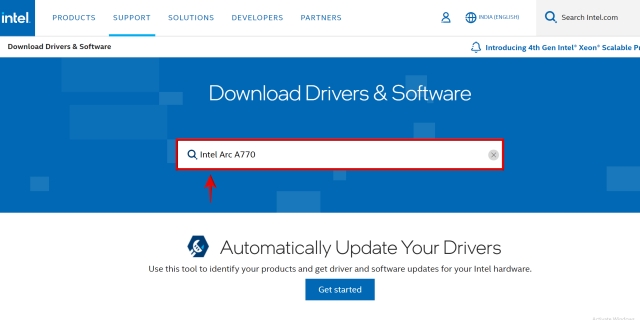
2. Vous verrez une liste de résultats. Recherchez celui qui mentionne la génération de votre GPU ou filtrez les résultats depuis la barre latérale. Dans notre cas, nous avons trouvé le bon pilote pour Intel Arc dans l’option mise en évidence, qui indique « pour les graphiques Intel Arc A-Series ». Cliquez sur « Télécharger » à côté du bon pilote.
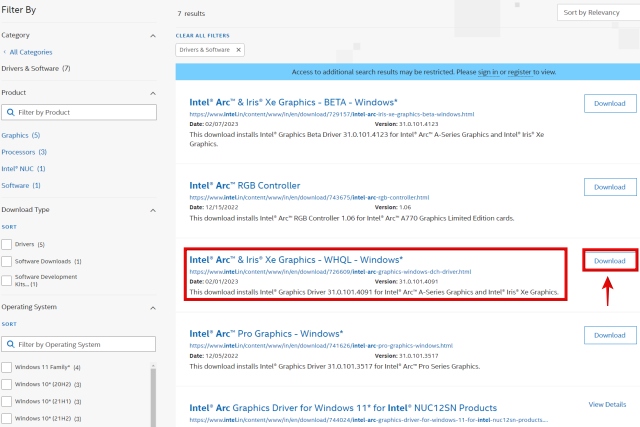
3. Ouvrez le fichier téléchargé. Suivez les instructions à l’écran, puis cliquez sur « Démarrer » pour mettre à jour vos pilotes Intel Arc. Vous pouvez également choisir une nouvelle installation via le programme d’installation.

4. L’installation de votre pilote graphique Intel est terminée. Cliquez sur « Redémarrer maintenant » dans le programme d’installation pour finaliser le processus. Après le redémarrage de Windows, votre PC utilisera les pilotes Intel GPU mis à jour.
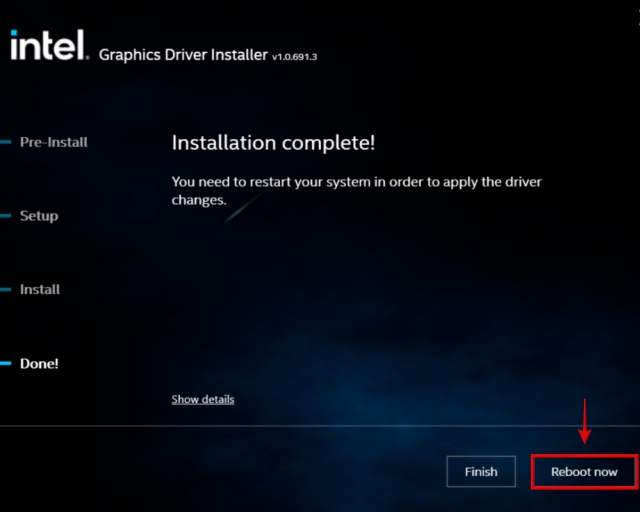
Questions Fréquemment Posées
Quelle est la différence entre la mise à jour des pilotes graphiques depuis Windows Update et le site du fabricant?
Il est préférable de mettre à jour les pilotes via les outils ou les sites web fournis par les fabricants. Windows Update n’offre généralement pas les dernières versions des pilotes GPU et peut omettre l’installation de certains composants du pilote.
Dois-je mettre à jour mon pilote GPU?
Bien que la mise à jour des pilotes ne soit pas obligatoire, elle est fortement recommandée. Les pilotes GPU mis à jour apportent des améliorations pour les nouveaux jeux, ainsi que des correctifs et de nouvelles fonctionnalités.
Comment savoir si mon pilote graphique est à jour?
Vous pouvez vérifier l’état de votre pilote via les logiciels fournis par le fabricant : NVIDIA GeForce Experience, AMD Radeon Software ou Intel Driver & Support Assistant. Ces programmes peuvent vous notifier automatiquement des mises à jour disponibles.
Les pilotes GPU se mettent-ils à jour automatiquement?
Oui, si vous activez l’option de mise à jour automatique dans NVIDIA GeForce Experience ou AMD Radeon Software. Le logiciel Arc Control d’Intel peut également vérifier automatiquement les mises à jour.
Windows 11 met-il automatiquement à jour les pilotes GPU ?
Oui, Windows 11 utilise Windows Update par défaut pour tenter de mettre à jour les pilotes GPU. Cependant, ces mises à jour ne sont généralement pas les dernières versions.
Mettez Facilement à Jour les Pilotes de Carte Graphique sur les PC Windows
Voici les différentes méthodes pour mettre à jour votre pilote graphique sur PC Windows. En suivant ces instructions, vous aurez mis à jour les pilotes de vos GPU Nvidia, AMD Radeon ou Intel Arc. Nous avons inclus les étapes pour télécharger manuellement les pilotes, mais aussi pour automatiser le processus, afin de bénéficier des dernières fonctionnalités et correctifs de sécurité. Une fois vos pilotes mis à jour, explorez les outils disponibles pour optimiser votre PC Windows. Vous pourriez également être intéressé par l’overclocking de votre carte graphique pour maximiser son potentiel. Consultez ce guide d’overclocking GPU pour en savoir plus. Si vous avez des questions ou rencontrez des problèmes lors de la mise à jour de vos pilotes GPU, n’hésitez pas à nous en faire part dans les commentaires ci-dessous.